Translator for Microsoft Edgeが便利
このブログを書くために最新のマイクロソフトの情報を収集したくて、英語で書かれた米マイクロソフトの公式のドキュメントやブログを読む機会が増えました。
ですが私はそんなに英語を読むスピードが速くないので、たくさんの情報に目を通すのにはかなり時間がかかります。
そんなときに便利なのが自動翻訳機能ですよね。
今回は便利なEdgeの拡張機能、Translator for Microsoft Edgeを紹介したいとおもいます。
インストールの仕方
ストアよりTranslator for Microsoft Edgeをインストールしましょう。
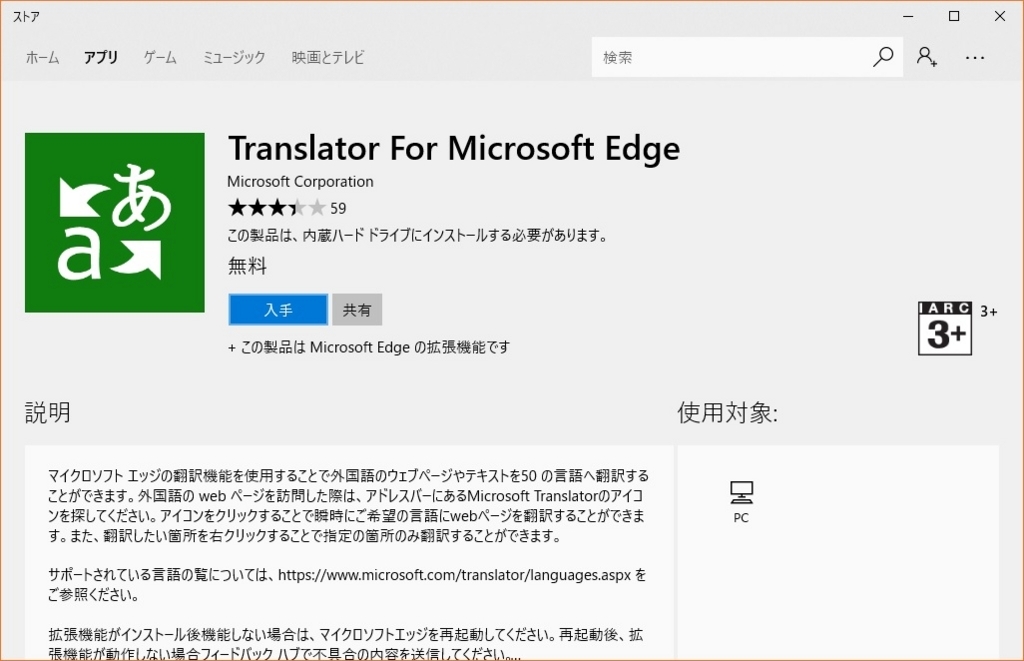
入手をクリックします。

起動をクリックします。

右上に拡張機能を有効にするためのポップアップが表示されます。
有効にするをクリックしましょう。
インストールができました。
使い方
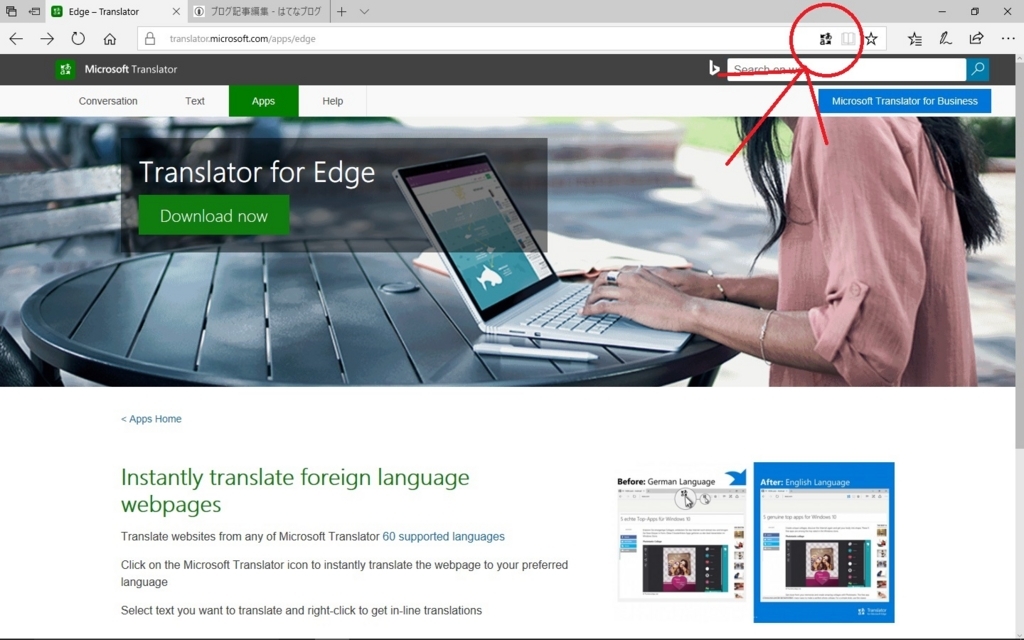
Edgeで再読み込みをすると、URLのところにアイコンが表示されます。
このアイコンをクリックします

翻訳前の言語と翻訳後の言語を確認して『このページを翻訳しますをクリック』
すると…

無事翻訳することができました。
 もう一度アイコンをクリックし、『元のページを表示する』をクリックすることで元のページに戻すことができます。
もう一度アイコンをクリックし、『元のページを表示する』をクリックすることで元のページに戻すことができます。
まとめ
情報収集を効率的に行うために、概要をざっくり把握するのには、便利な機能だと感じています。
欲しい情報だと思ったら、元のページを表示し、大事なところを英語で確認するという使い方が楽にできました。
英語のサイトを頻繁にチェックするユーザーにとっては、大変便利な拡張機能だと思うので、ぜひインストールして使ってみてください。